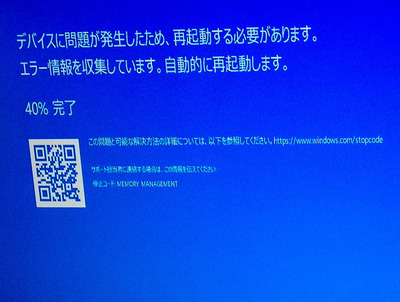外付けハードディスクや外付けSSDを利用していると、たまにパソコンが認識しなくなることがあります。症状は、「アクセスランプが光ったままで、いくら待ってもパソコン上に表示されない」と、いうものです。
物理的に故障しているときは、異音がしたり、ずっと「カチッ、ウィーン、カチ・・・」と規則的な音を出していることが多いです。
しかし、ご紹介する回復方法がでは、この状態のものは回復できません。
物理的な故障は無く、MBR (マスターブートレコード)と言われる記憶装置の最初に記述されている情報が、破損してしまっていると思われる故障の対処になります。しかも、パソコンに接続して、いくら待っても認識しない状態のものです。
この状態になると「管理」の「ディスクの管理」で確認できないので、フォーマットもできず困っている方が多いのではないでしょうか。
用意するもの
・SATA記憶装置コピー機
・なるべく容量の少ない SSD 又は HDD
SATA記憶装置コピー機は、アマゾンで 5,000円前後で販売されています。
私が今回使用したのは、「玄人志向 KURO-DACHI/CLONE/U3」です。

この作業を行うと、中のデータは消えてしまいます。もし、中のデータを復旧したい場合は、回復後に「TestDisk」、「データ復旧ソフト」などを利用してデータを復元してやる必要が生じます。私は、「データ復旧ソフト」で中のデータの全てを取り出すことができました。
コピーをしても、完全にデータが消えるわけではなく、領域の設定だけされるので可能となります。ただし、100%取り出せるという保証はありませんので、自己責任になります。
作業手順
① コピー元の「なるべく容量の少ない SSD 又は HDD をフォーマットしてデータをなくします。
② フォーマットした媒体の領域(ボリューム)を「ディスク管理」でなるべく小さく作成してください。
③ コピー元とコピー先(アクセスできないSSD または HDD)をセットします。
④ コピー完了したものを接続して確認してください。
⑤ 回復した SSD または HDD の領域を最大値でクイックフォーマットしなおします
⑥ データの復旧が必要であれば、この状態から行うことができます。
注意1 ※コピー元の媒体は、コピー先の媒体よりも小さい容量の必要があります。
注意2 ※クイックフォーマットでなければ、データが消えてしまいます。
データが必要ないのであれば、記憶媒体の回復は「あっ」という間です。
追記 : 先日、接続すると「ブルースクリーンが出てパソコンが落ちてしまうSSD」を同じように、この方法で復旧を試みましたところ、正常にアクセスできるようになりました。
【このカテゴリーの最新記事】
-
no image
-
no image
-
no image